
Microsoft OneNote. Fornece ferramentas de desenho que permitem criar formas, desenhar esboços de forma livre e até escrever notas com um mouse ou um dedo em uma tela de toque. Veja como isso é feito.
As etapas para desenho no OneNote são um pouco diferente entre o Windows 10 e o Mac . Vamos mostrar como funciona em ambos os sistemas operacionais.
Como desenhar no OneNote para Windows 10
Para começar, lançar o OneNote e abrir o notebook que você gostaria de desenhar. Todas as ferramentas que usaremos para desenhar no OneNote estão convenientemente localizadas na guia "Draw", então vá em frente e clique nessa guia para abra.
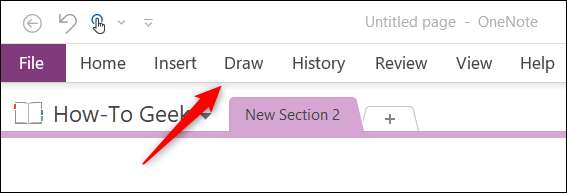
Depois de clicar em "Desenhar", você notará várias ferramentas de desenho disponíveis no grupo "Ferramentas".
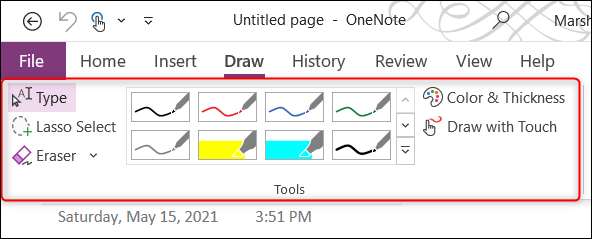
Aqui está o que cada ferramenta faz:
- Modelo: Digite manualmente o texto no notebook.
- Lasso Select: Selecione vários itens clicando e arrastando seu cursor sobre eles. Isso tem o mesmo efeito que realiza a tecla "Ctrl" e clicando em vários itens para selecioná-los.
- Apagador : Apague traços de tinta ou partes de uma forma.
- Biblioteca de desenho: Escolha uma caneta ou um marcador com uma cor de tinta predefinida e espessura da grade de escolhas.
- Color & Amp; Espessura: Escolha a cor e espessura da sua tinta.
- Desenhe com o toque: Use as ferramentas de desenho com uma caneta ou o dedo. Isso só funciona se você estiver usando uma tela de toque.
Desenho de forma livre
Para começar a desenhar, você pode selecionar uma caneta ou um estilo marcador da grade da biblioteca clicando em aquela que deseja usar. Há mais opções disponíveis do que você vê no menu. Para expandir o menu, clique no botão "Mais", que é uma seta apontando para baixo com uma linha horizontal acima dela.
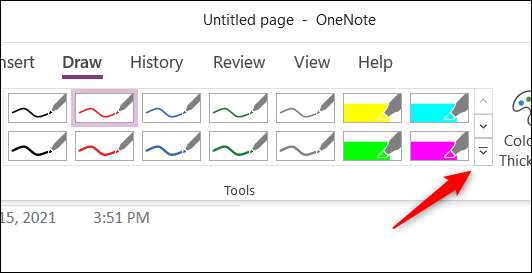
Com a biblioteca de desenho completa aberta, selecione a caneta ou o marcador que você deseja usar.

Se você não consegue encontrar um estilo que você gosta, você pode personalizar o seu próprio. Clique no "Color & Amp; Opção de espessura ".
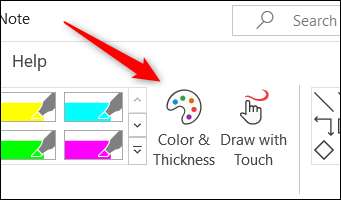
A "cor e amp; O menu de espessura "aparecerá. Escolha (1) uma caneta ou um marcador, (2) a espessura da tinta e (3) a cor da tinta. Quando estiver pronto, clique em "OK".

Se você tiver uma tela de toque e preferir desenhar com o dedo ou uma caneta, agora é a hora de clicar na opção "Desenhar com Toque".
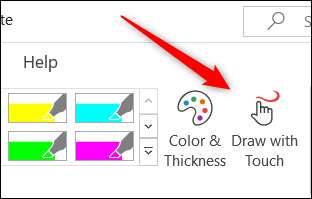
Com a sua caneta ou um marcador selecionado, você pode desenhar letras ou formas clicando e arrastando seu cursor.
Se você desenhar texto, como "Olá" na animação acima, você pode converter a caligrafia para o texto do computador clicando na opção "Ink to Text" no grupo "Converter".

O texto manuscrito agora aparecerá como se você tivesse digitado com o teclado.
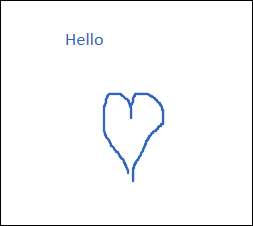
Para parar o desenho de forma livre, pressione a tecla "ESC" no teclado ou clique na opção "Tipo" no grupo "Ferramentas" da guia "Draw".
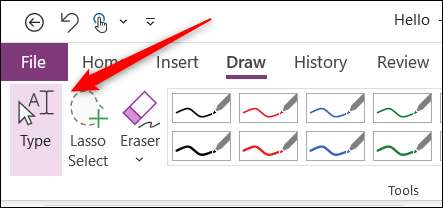
Além disso, no grupo "Convert", você pode ter notado a opção "Ink to Math". Isso funciona da mesma maneira que a opção "Ink to Texto", exceto para expressões matemáticas.
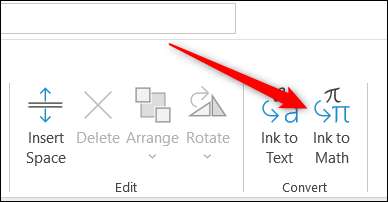
Quando você clica em "Tinta para corresponder", a janela "Inserir Ink Equation" será exibida. Desenhe as expressões matemáticas clicando e arrastando o mouse. Clique em "Inserir" para inserir a expressão.
Para parar de desenhar, pressione a tecla Escape no teclado ou clique na opção "Tipo" no grupo "Tools".
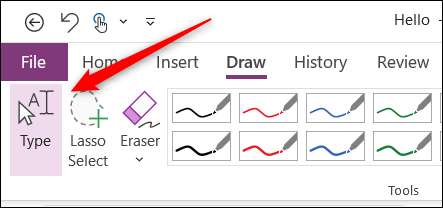
Criando formas
Desenho formas à mão geralmente acabam olhando um pouco agitado. Se você quiser criar uma forma com linhas limpas e bordas, você pode fazê-lo escolhendo uma forma a partir do grupo "Formas".
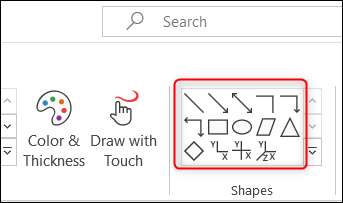
Em seguida, clique e arraste seu cursor para desenhar a forma. Você pode redimensivamente clicando em e arrastando as alças. Você também pode realocar a forma clicando e arrastando-a para sua nova posição.
Edite seus desenhos
O OneNote fornece algumas ferramentas para editar seus desenhos. Estes podem ser encontrados no grupo "Editar". Aqui está o que cada um faz:
- Inserir espaço: Adicione ou remova o espaço entre objetos.
- Excluir: Exclua um item selecionado.
- Arranjo: Traga um objeto na frente de (ou para trás) outro objeto.
- Gire: Gire um objeto em 45 ou 90 graus ou vá-lo verticalmente ou horizontalmente.

Se você estiver precisando selecionar vários objetos de uma só vez para editá-los, você pode usar "Lasso Select". Esta opção é encontrada no grupo "Ferramentas".
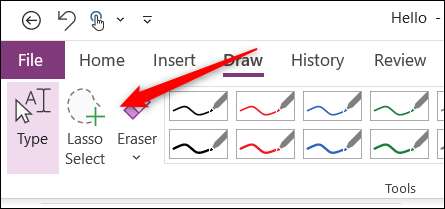
Circule os objetos que você deseja selecionar clicando e arrastando seu cursor. Quando estiverem selecionados, você pode editá-los ou até mesmo movê-los para um novo local.
Apagando seus desenhos
Se você quiser remover algo que você desenhou, você pode clicar no desenho e pressionar a tecla "Excluir" no teclado. Ou você pode selecionar o item que deseja excluir e clicar na opção "Excluir" no grupo "Editar".
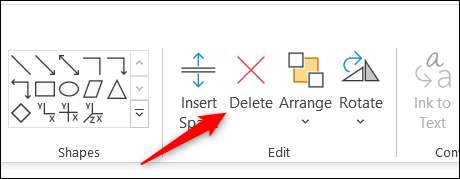
Como alternativa, você pode usar a ferramenta "Eraser" no grupo "Ferramentas". Clique na seta para baixo na opção "Eraser" para mostrar o menu com diferentes tamanhos de borracha. "Stroke Eraser" irá apagar um acidente vascular cerebral selecionado de cada vez.
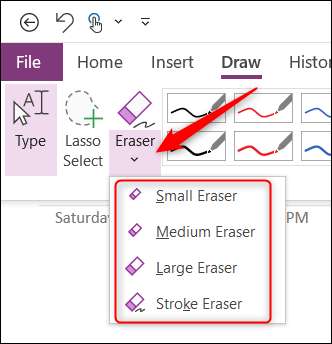
Depois de selecionar seu tipo de borracha, clique e arraste seu cursor sobre o que deseja excluir.
Como desenhar no OneNote para Mac
As opções de desenho disponíveis no OneNote para Mac são infelizmente muito menos ricas em recursos do que as oferecidas no Windows 10. Além disso, a opção de criar formas não está localizada na aba "Draw" como com o Windows 10, mas é colocado no " Inserir "Tab, como você encontraria em muitos outros aplicativos da Microsoft como PowerPoint ou Word.
Desenho de forma livre (somente mouse)
Para começar, inicie o OneNote no seu Mac, abra o notebook que deseja desenhar e, em seguida, clique na guia "Draw".
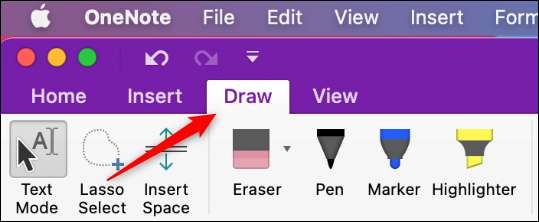
Aqui, você encontrará essas opções:
- Modo de texto: Use isso para digitar texto no notebook.
- Lasso Select: Clique e arraste seu cursor em vários itens para selecioná-los. Isso é o mesmo que realizar a chave "comando" e clicando em vários itens para selecioná-los.
- Inserir espaço: Adicione ou remova o espaço entre objetos.
- Apagador : Apague traços de tinta ou partes de uma forma.
- Utensílios de desenho: Escolha entre uma caneta, um marcador e um marcador.
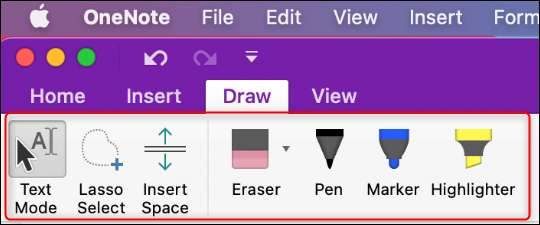
À direita dessas opções, você encontrará as opções de cor de tinta e tamanho.
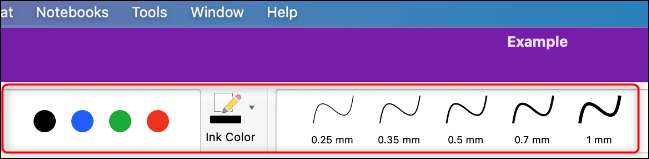
Para desenhar, selecione seu utensílio de desenho ("caneta", "marcador" ou "marcador"), escolha sua cor e espessura e, em seguida, clique e arraste o mouse.
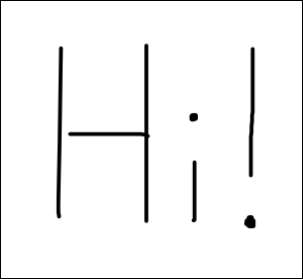
Criando formas
Criar formas no OneNote para Mac é o mesmo que no Windows 10 - exceto que as formas estão em uma guia diferente. Para encontrar suas formas no OneNote para Mac, clique na guia "Inserir". Aqui, você encontrará uma pequena biblioteca de formas para escolher na barra de ferramentas.
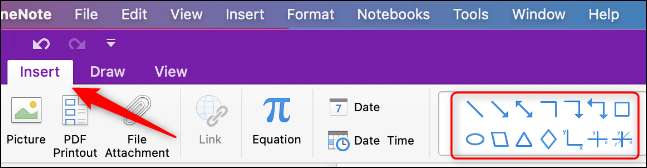
Selecione uma forma que você deseja usar e, em seguida, clique e arraste o mouse para desenhar no seu notebook. Você pode redimensionar a forma clicando e arrastando as alças e pode mover a forma clicando e arrastando-a para seu novo local.
Se você tiver vários objetos desenhados no notebook, poderá selecionar vários deles ao mesmo tempo usando a opção "Lasso Select".
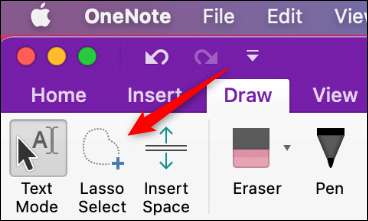
Circule os objetos que você deseja selecionar clicando e arrastando seu cursor. Quando estiverem selecionados, você pode editá-los ou até mesmo movê-los para um novo local.
Apagando seus desenhos
Para remover algo que você desenhou, clique no desenho e pressione a tecla "Excluir" no teclado. Você também pode usar a ferramenta "Eraser". Clique na seta para baixo ao lado da opção "Eraser" para mostrar o menu com diferentes tamanhos de borracha. "Stroke Eraser" irá apagar um acidente vascular cerebral selecionado de cada vez.
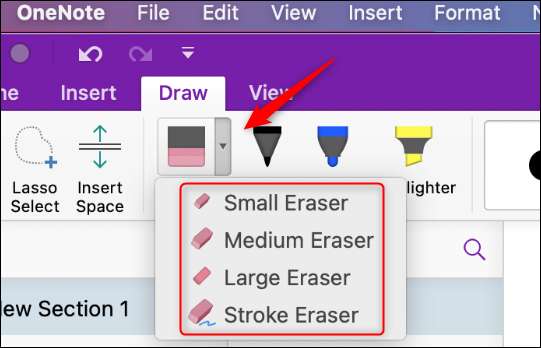
Depois de selecionar seu tipo de borracha, clique e arraste seu cursor sobre o que deseja excluir.
E é isso! Divirta-se Uma nota .
RELACIONADO: O guia do iniciante para OneNote no Windows 10







